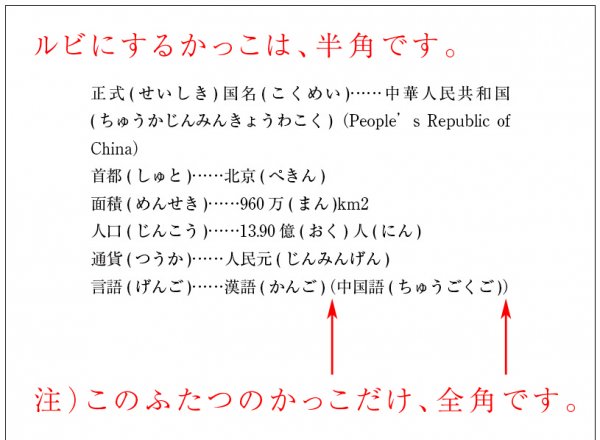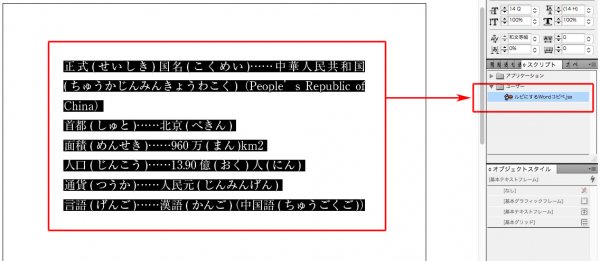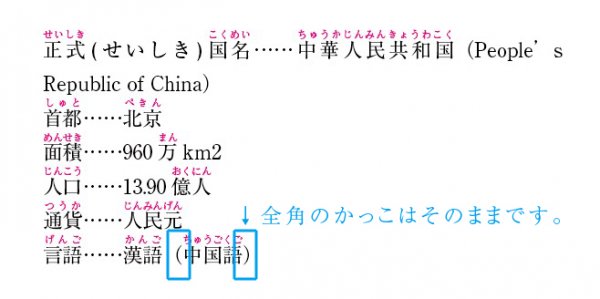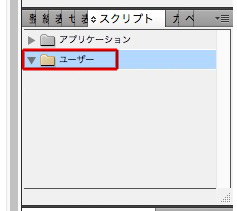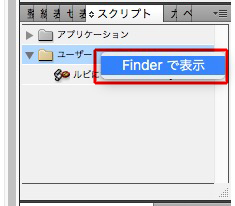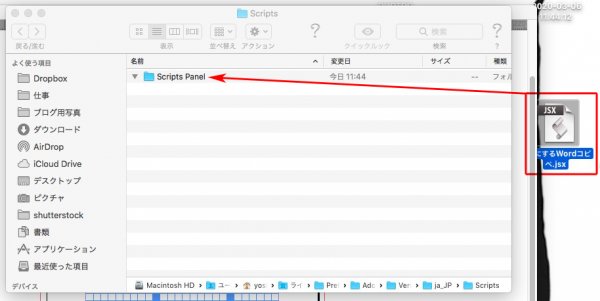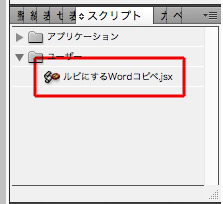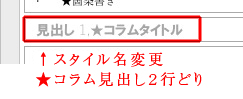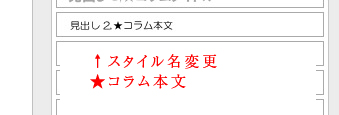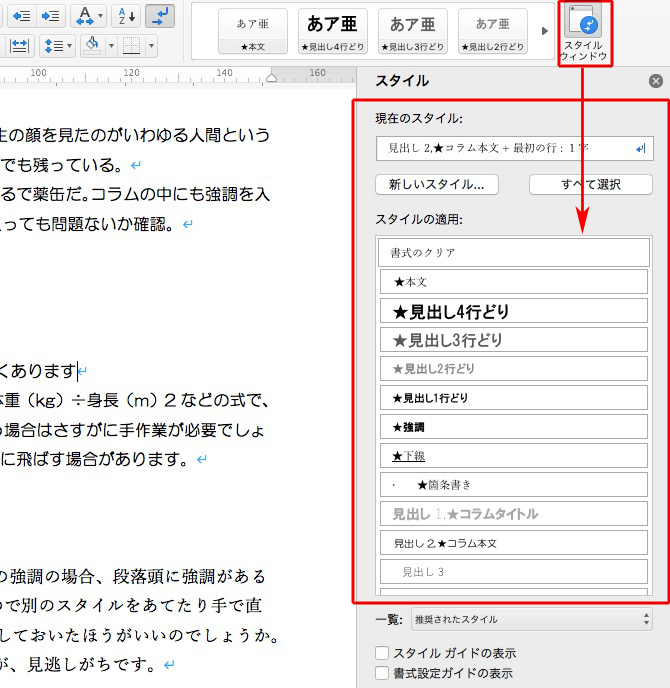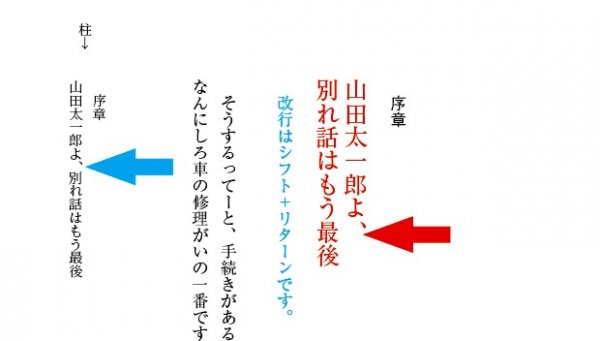InDesignで、一括でルビを入れる簡単な方法のその2です。
一括ルビに、文字スタイルをあてます←この手間を省かないこと
新規文字スタイルで、
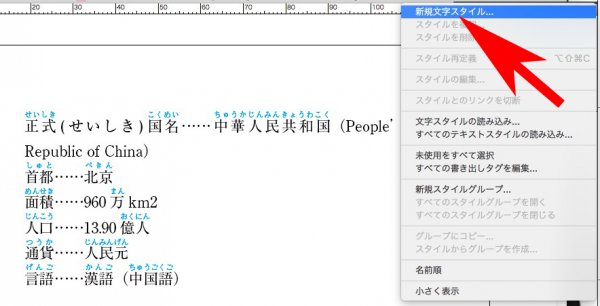
オリジナルの「ルビ」を作ります。
文字カラーは、黒(いま、M100になっているので)。
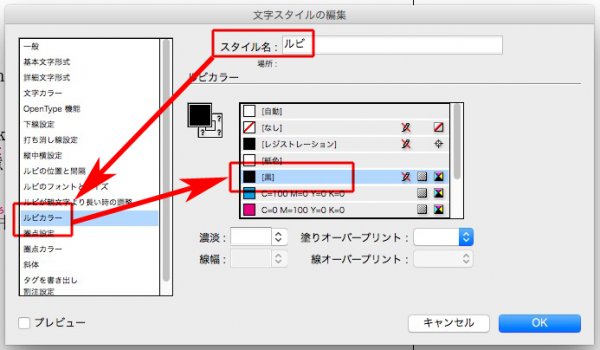
次に「検索と置換」の「正規表現」を開き、検索形式をクリック。
ルビカラーをM100にします。
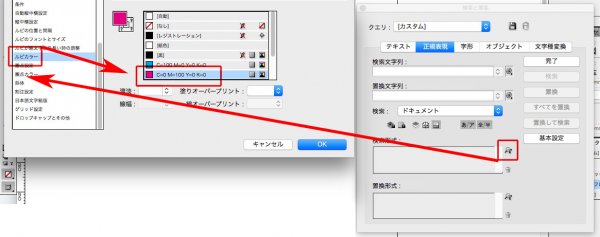
次に「置換形式」をクリック。
文字スタイルを先ほど作成した「ルビ」にします。
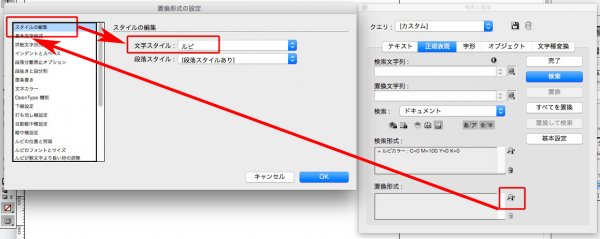
下の画像のようになっているか確認して、「すべてを置換」をクリックします。
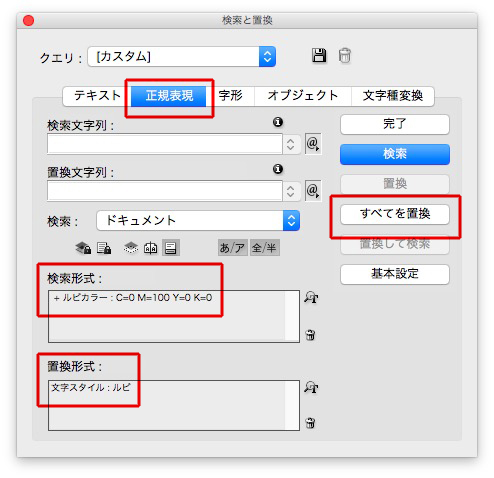
下の結果になります。
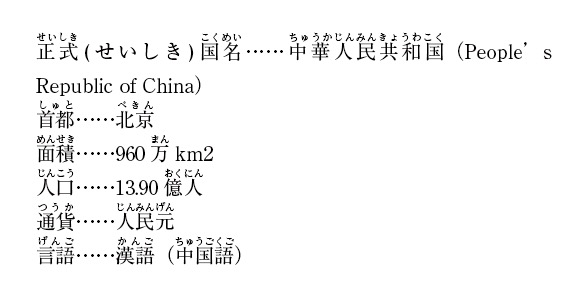
文字スタイルをあてることによって、いつでも簡単にデザイン変更できます。